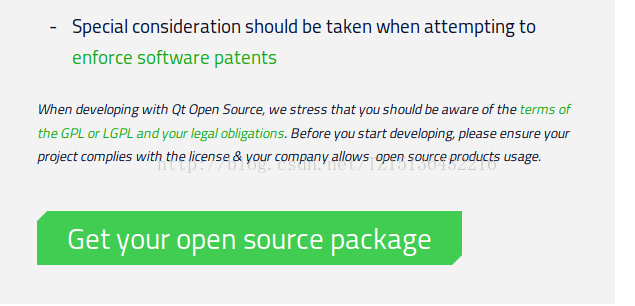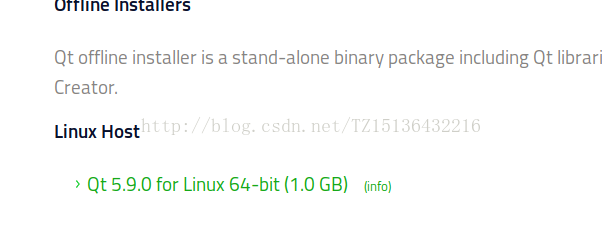在Ubuntu17.04上安裝QT5.9.0(下載、安裝、問題解決)
注:Ubuntu版本17.04 QT版本5.9.0
1.安裝包下載
步驟一:進入網址https://www.qt.io/download/
步驟二:點選圖1進入圖2

圖1 圖2
步驟三:點選圖2中的“ Get your open source package”,進入圖3(如果沒有賬號的可能要求你註冊一個賬號,儘管註冊就好了)
圖3
步驟四:點選圖3中最後一行的“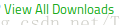
”,進入圖4(選擇想要下載的版本)
圖4
2.QT安裝
下載安裝包後,進入安裝目錄可以看到安裝包“qt-opensource-linux-x64-5.9.0.run”,在終端執行./qt-opensource-linux-x64-5.9.0.run進行安裝
步驟:啟動介面--》點選“下一步”--》選擇安裝目錄--》選擇要安裝的外掛(一般安裝外掛全選)--》選擇LGPL許可協議--》點選安裝
3.安裝完成後可能遇到的問題
問題1:在終端執行“qmake -v” 時提示“qmake: could not exec '/usr/lib/x86_64-linux-gnu/qt4/bin/qmake': No such file or directory”
原因:是qtchooser預設選擇路徑中沒有指向qmake路徑,qtchooos在/usr/lib/x86_64-linux-gnu/qt-default/中
解決:將/usr/lib/x86_64-linux-gnu/qt-default/qtchooser/default.conf檔案中的第一行改為:/home/tangzhuan/softInstall/Qt5.9.0/5.9/gcc_64/bin/
但default.conf檔案是隻讀的,所以要改下許可權:
$ sudo chmod 777 /usr/lib/x86_64-linux-gnu/qt-default/qtchooser/default.conf
然後在default.conf檔案中寫入
/home/tangzhuan/softInstall/Qt5.9.0/5.9/gcc_64/bin/(注:此為qmake所在的路徑)
/usr/lib/x86_64-linux-gnu
改好,儲存。
再在終端輸入:
qmake -v
顯示結果為:
QMake version 3.1
Using Qt version 5.9.0 in /home/tangzhuan/softInstall/Qt5.9.0/5.9/gcc_64/lib